Ako zmeniť pozadie v PowerPointe 2019

Naučte sa, ako jednoducho zmeniť pozadie v PowerPointe 2019, aby vaše prezentácie pôsobili pútavo a profesionálne. Získajte tipy na plnú farbu, prechod, obrázky a vzory.
Microsoft PowerPoint 2016 je vizuálne najkomplexnejšia aplikácia z celého balíka Microsoft Office. Používateľské rozhranie (UI) sa oproti aplikácii PowerPoint 2013 skutočne príliš nezmenilo; niektoré funkcie boli vyvinuté, aby bola aplikácia užívateľsky príjemnejšia (najmä pre používateľov dotykovej obrazovky). Namiesto toho, aby ste museli vytvárať a upravovať projekty prostredníctvom rozbaľovacích ponúk, teraz môžete ľahko nájsť to, čo potrebujete, v rozložení kariet a tlačidiel.
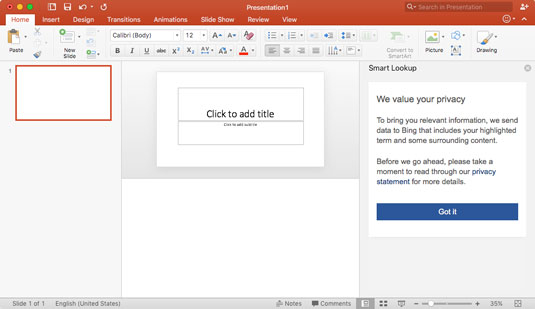
PowerPoint 2016 okrem iných nových funkcií ponúka inteligentné vyhľadávanie.
Nové rozloženie je zahrnuté aj vo verzii 2013, avšak pre používateľov počítačov Mac je to nový a vítaný prírastok do používateľského rozhrania balíka Office.
Hoci Microsoft PowerPoint 2016 vyzerá takmer identicky s verziou z roku 2013, Microsoft pod kapotou urobil niekoľko zmien, ktoré stoja za zmienku. PowerPoint 2016 teraz obsahuje funkcie, vďaka ktorým je pridávanie aplikácie do vášho pracovného postupu oveľa plynulejšie. Niektoré z týchto nových funkcií sú nasledovné:
Nová náhrada „Clippy“ asistenta kancelárskych sponiek, Tell Me, funguje rovnakým spôsobom, ale vizuálne príťažlivejším spôsobom. Môžete položiť otázku súvisiacu s balíkom Office a ten nájde a vykoná funkciu, ktorú požadujete.
Ak chcete získať prístup k funkcii Povedz mi, jednoducho zadajte svoju otázku alebo príkaz do vyhľadávacieho panela v pravom hornom rohu aplikácie. Môžete napríklad zadať „Pridať prechod snímky“ a Tell Me urobí špinavú prácu za vás. Pod vyhľadávacím poľom sa zobrazí rozbaľovacia ponuka a zobrazí sa zoznam prechodov, z ktorých si môžete vybrať. Stačí kliknúť na príslušnú možnosť a pridá ju do vášho projektu za vás.
Inteligentné vyhľadávanie, známe aj ako Insights from Bing, vám umožňuje vyhľadať a pripojiť súvisiace údaje z online zdrojov do vášho projektu PowerPoint. To zahŕňa obrázky, výskum, 3D mapy, webové články a dokonca aj video.
Ak chcete použiť inteligentné vyhľadávanie, jednoducho kliknite pravým tlačidlom myši alebo podržte stlačené, kliknite/podržte dotyk na obsah, o ktorom chcete zhromaždiť údaje, a z rozbaľovacej ponuky vyberte položku Inteligentné vyhľadávanie. Vyberte obsah, ktorý chcete pridať do svojho projektu, a presuňte ho na príslušné miesto.
Spoločnosť Microsoft pridala šesť nových typov grafov, ktoré sú kľúčové pre analýzu údajov a kľúčové príbehy. Nové možnosti formátovania grafov zostávajú rovnaké ako v PowerPointe 2013, takže vytváranie týchto nových grafov je také jednoduché ako 1-2-3.
Ak chcete použiť nové grafy, prejdite na kartu Vložiť, kliknite alebo klepnite na tlačidlo Graf a všimnite si nové možnosti v spodnej časti rozbaľovacej ponuky. Nové grafy sú nasledovné:
Stromová mapa
Sunburst
Histogram (Pareto a vodopád)
Box & Whisker
Vodopád
Spoločnosť Microsoft pridala jednoduchší spôsob pridania matematiky do vášho projektu. Pomocou rovnice atramentu môžete nakresliť svoju matematickú rovnicu a rovnice atramentu ju preformátuje skôr, ako rovnicu vložíte do svojho projektu PowerPoint.
Ak chcete do svojej práce pridať matematickú rovnicu, prejdite na kartu Vložiť a kliknite alebo klepnite na tlačidlo Rovnica na paneli úloh. Nakreslite rovnicu ako v poznámkovom bloku prstom/stylusom alebo myšou. Po nakreslení rovnice sa hore zobrazí jej náhľad. Ak je to rovnica, ktorú ste chceli nakresliť, kliknite na tlačidlo vložiť a pridajte ju do svojej práce.
S PowerPointom 2016 máte teraz možnosť spolupracovať na projektoch v cloude, ako aj možnosť odosielať e-maily priamo z tlačidla zdieľania v PowerPointe.
Ak chcete zdieľať svoju prácu s ostatnými, spoluautormi projektov a odosielať e-maily súvisiace s projektom, jednoducho kliknite na tlačidlo zdieľania/glyf v pravom hornom rohu aplikácie PowerPoint 2016. Tlačidlo/glyf zdieľania vyzerá ako ikona kontaktu so znamienkom plus „+“. Po kliknutí alebo ťuknutí na tlačidlo sa zobrazí rozbaľovací zoznam, ktorý obsahuje možnosti zdieľania, ako napríklad:
Pozvať ľudí – pozýva ostatných, aby s vami spolupracovali a upravovali projekty
Kopírovať odkaz – namiesto odosielania príloh e-mailom vám poskytne prepojenie na váš súbor OneDrive
Odoslať prílohu – umožňuje vám posielať e-maily ostatným vo formáte .PDF aj .PPT
Teraz môžete zostrihať snímky obrazovky a nahrávať video akcie pomocou tlačidla Nahrávanie obrazovky. Namiesto vysvetľovania procesu ho teraz môžete ukázať z prvej ruky.
Ak chcete získať prístup k tlačidlu Nahrávanie obrazovky, prejdite na kartu Vložiť.
Keďže PowerPoint 2016 je otvorená beta verzia, funkcie je možné kedykoľvek zmeniť, aktualizovať, odstrániť a dokonca nahradiť novšími lepšími funkciami. Ak vaše zariadenie vykonáva aktualizáciu softvéru balíka Office, pred použitím softvéru si prečítajte, aké nové zmeny sa implementujú.
Ak používate Office 2013 a aktualizovali ste na najnovšiu verziu, mnohé z týchto nových funkcií budete mať tiež k dispozícii.
Naučte sa, ako jednoducho zmeniť pozadie v PowerPointe 2019, aby vaše prezentácie pôsobili pútavo a profesionálne. Získajte tipy na plnú farbu, prechod, obrázky a vzory.
Excel poskytuje štyri užitočné štatistické funkcie na počítanie buniek v hárku alebo zozname: COUNT, COUNTA, COUNTBLANK a COUNTIF. Pre viac informácií o Excel funkciách, pokračujte.
Objavte efektívne klávesové skratky v Exceli 2013 pre zobrazenie, ktoré vám pomôžu zlepšiť produktivitu. Všetky skratky sú začiatkom s Alt+W.
Naučte sa, ako nastaviť okraje v programe Word 2013 s naším jednoduchým sprievodcom. Tento článok obsahuje užitočné tipy a predvoľby okrajov pre váš projekt.
Excel vám poskytuje niekoľko štatistických funkcií na výpočet priemerov, režimov a mediánov. Pozrite si podrobnosti a príklady ich použitia.
Excel 2016 ponúka niekoľko efektívnych spôsobov, ako opraviť chyby vo vzorcoch. Opravy môžete vykonávať po jednom, spustiť kontrolu chýb a sledovať odkazy na bunky.
V niektorých prípadoch Outlook ukladá e-mailové správy, úlohy a plánované činnosti staršie ako šesť mesiacov do priečinka Archív – špeciálneho priečinka pre zastarané položky. Učte sa, ako efektívne archivovať vaše položky v Outlooku.
Word vám umožňuje robiť rôzne zábavné veci s tabuľkami. Učte sa o vytváraní a formátovaní tabuliek vo Worde 2019. Tabuľky sú skvelé na organizáciu informácií.
V článku sa dozviete, ako umožniť používateľovi vybrať rozsah v Excel VBA pomocou dialógového okna. Získajte praktické tipy a príklady na zlepšenie práce s rozsahom Excel VBA.
Vzorec na výpočet percentuálnej odchýlky v Exceli s funkciou ABS pre správne výsledky aj so zápornými hodnotami.






